Majoritatea utilizatorilor, atunci când lucrează cu browserul, deschid constant aceleași site-uri. Dacă sunt două trei site-uri - le puteți căuta în bara de căutare. Și dacă există zece dintre ele, atunci va dura mult timp și, cu siguranță, nu oricui îi place să înceapă să lucreze cu un astfel de browser.
În acest articol, vom afla cum puteți să salvați filele deschise în browserul Opera, utilizând diverse metode, astfel încât, în viitor, să continuați cu calm să lucrați cu ei.
Salvăm filele deschise utilizând setările browserului propriu-zis
Dacă doriți să salvați filele atunci când Opera se închide, astfel încât să puteți lucra cu ele la următoarea pornire a browserului, trebuie să modificați unele setări.
Faceți clic pe butonul "Meniu" cu sigla Opera și selectați "Setări" din lista derulantă.
Deschideți pagina cu setările pot fi și folosind combinația de taste Alt + P.
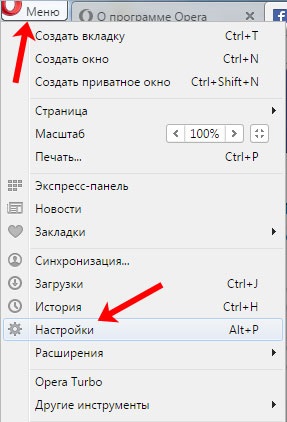
Acum, indiferent de numărul de file pe care le-ați deschis în momentul închiderii browserului, după ce l-ați lansat data viitoare, toate acestea vor fi deschise.
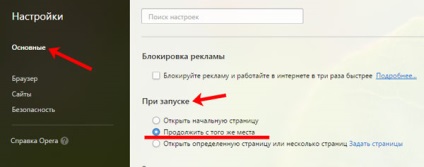
Puteți schimba setările puțin diferit. Pentru aceasta, plasați un marcator în câmpul "Deschide o anumită pagină sau mai multe pagini". Apoi dați clic pe linkul "Setări pagini".
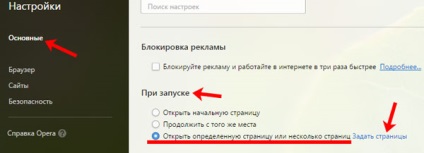
În fereastra următoare faceți clic pe butonul "Utilizați paginile curente". Toate site-urile pe care le-ați deschis în tab-uri în acest moment vor fi adăugate în listă. Nu uitați să faceți clic pe "OK".
Acum, la deschiderea Operei, veți deschide întotdeauna în tab-uri acele site-uri listate în listă.
Această metodă este mai potrivită pentru cei care, de exemplu, sunt folosiți pentru a începe să lucreze cu paginile principale ale diferitelor site-uri.
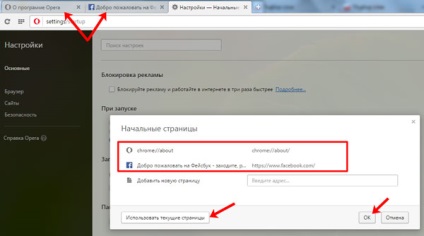
Pentru a avea acces permanent la site-urile dvs. preferate, le puteți adăuga în bara de marcaje.
Această metodă este potrivită pentru cei care sunt în mod constant deschis în filele multor site-uri, în timp ce într-o singură sesiune la Opera, nu sunt la îndemână.
Dacă, după cum se arată în captura de ecran, nu se afișează marcaje în bara de căutare, puneți un marcaj de selectare în câmpul "Afișați marcajele tab-urilor".
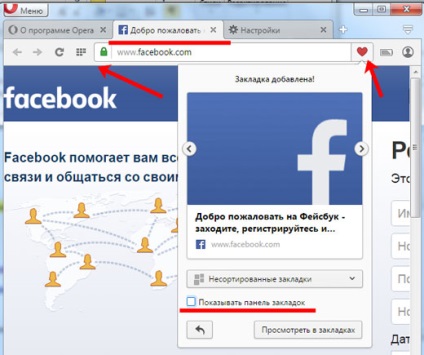
Site-ul adăugat nu va fi afișat imediat în panou. Pentru aceasta, reveniți la "Meniu" - "Setări". În partea stângă, faceți clic pe butonul sub forma unei inimi "Marcaje".
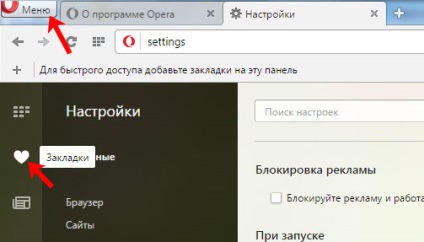
Adăugați, prin urmare, toate site-urile necesare în bara de marcaje și veți avea întotdeauna acces rapid la ele.
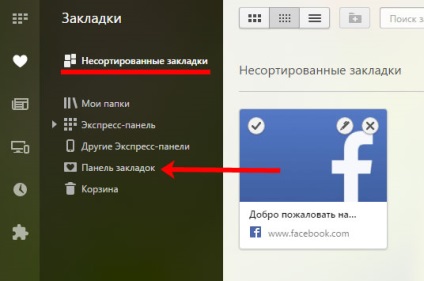
Salvați filele din Opera, adăugându-le în bara de marcaje, puteți să faceți puțin mai repede. Doar faceți clic pe fila și glisați-o pe panou la locația dorită. Va apărea o fereastră în care puteți modifica numele filei. Dați clic pe "Salvați".
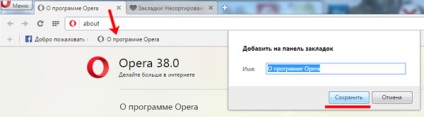
Salvați filele din panoul expres
Salvați toate filele necesare, înainte de a închide browserul, puteți și pe panoul Express din Opera. Acestea sunt marcajele vizuale încorporate în browser. Apare când deschideți o filă nouă.
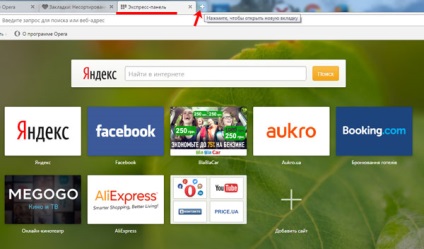
De asemenea, puteți grupa miniaturile în foldere, astfel încât, de exemplu, toate site-urile aceluiași subiect să fie în același loc.
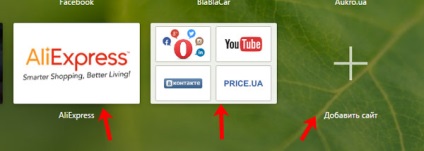
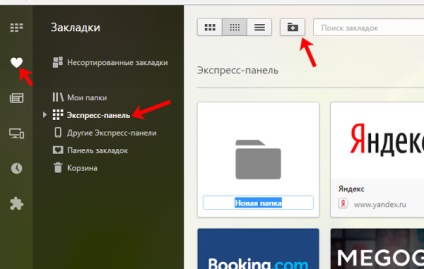
De asemenea, puteți salva toate filele deschise în Opera înainte de a închide browserul de pe panoul Express într-un director separat. Pentru a face acest lucru, faceți clic dreapta pe oricare dintre fila deschisă și selectați "Salvați filele ca un dosar pe panoul Express" din meniul contextual.
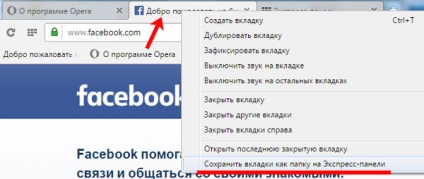
Dosarul este creat. Acum, data viitoare când deschideți Opera, puteți să faceți clic dreapta pe el și să selectați "Open All in New Tabs".
Înainte de a fi gata să închideți browserul, ștergeți acest dosar și salvați din nou toate filele deschise în Opera într-un mod similar.
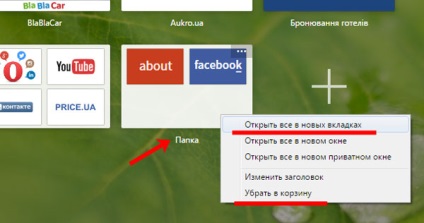
Trimiteți-le prietenilor: